Cài đặt và cấu hình
Cài đặt Visual Studio Code
-
Giới thiệu Visual Studio Code
Visual Studio Code là một trình soạn thảo mã nguồn đa nền tảng do Microsoft phát triển, phát hành lần đầu vào năm 2015. Đây là công cụ rất phổ biến trong cộng đồng lập trình nhờ tính linh hoạt, nhẹ nhưng mạnh mẽ và hoàn toàn miễn phí. Các đặc điểm nổi bật của Visual Studio Code:
- Miễn phí, mã nguồn mở (một phần theo giấy phép MIT).
- Đa nền tảng: Có thể chạy trên Windows, macOS và Linux.
- Hỗ trợ nhiều ngôn ngữ lập trình: C, C++, Java, Python, JavaScript, TypeScript, PHP, Go, Rust, v.v. thông qua extension.
- Tiện ích mở rộng (Marketplace) phong phú: Dễ dàng cài thêm tính năng như IntelliSense, linting, debugging, Git, Docker, Kubernetes, v.v.
- Tích hợp Git: Quản lý mã nguồn, commit, push/pull trực tiếp.
- Debugging mạnh mẽ: Hỗ trợ gỡ lỗi nhiều ngôn ngữ thông qua extension.
- Tuỳ biến cao: Thay đổi theme, icon, keybinding, cấu hình theo nhu cầu.
- Hỗ trợ Remote Development: Lập trình qua SSH, Docker container hoặc WSL (Windows Subsystem for Linux).
-
Cài đặt Visual Studio Code
-
Chuẩn bị cài đặt
Bộ cài đặt Visual Studio Code do Microsoft phát hành chính thức trên website của hãng, bạn có thể tải theo liên kết Visual Studio Code.
-
Thực hiện cài đặt
- Chạy tập tin cài đặt, nếu bạn tải theo liên kết bên trên thì tập tin cài đặt sẽ là VSCodeUserSetup-x64-1.103.2.exe
- Chọn I accept the agreement, sau đó nhấp Next để chuyển tới màn hình kế tiếp.
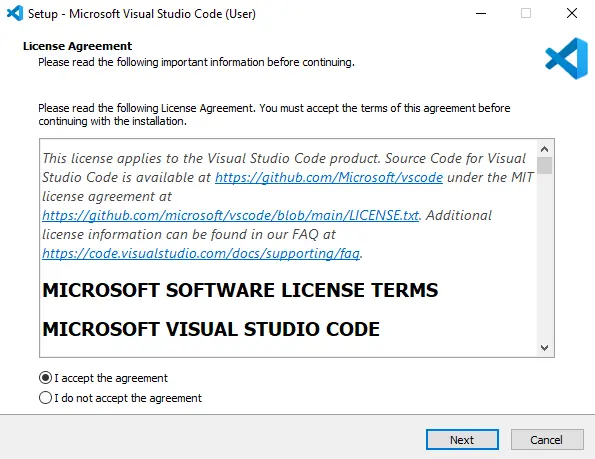
- Chấp nhận thư mục cài đặt mặc định, nhấp Next để chuyển tới màn hình kế tiếp. (Bạn có thể thay đổi bằng cách nhấp Browse... rồi chọn thư mục phù hợp).
- Chú ý dung lượng ổ đĩa còn trống tối thiểu là 429.8 MB.
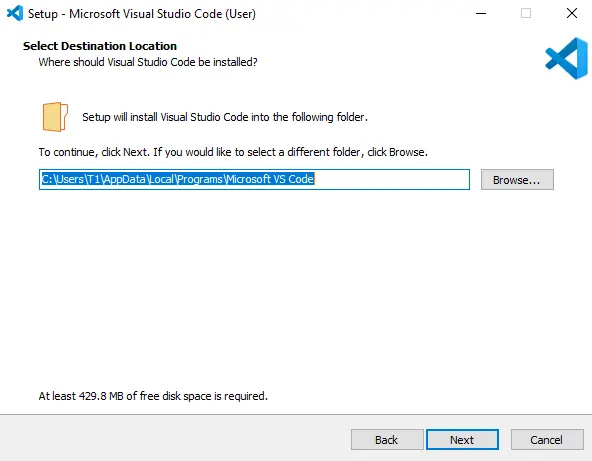
- Chấp nhận thư mục mặc định trên Start Menu, nhấp Next chuyển tới màn hình kế tiếp. (Bạn có thể thay đổi bằng cách nhấp Browse... rồi chọn thư mục phù hợp).
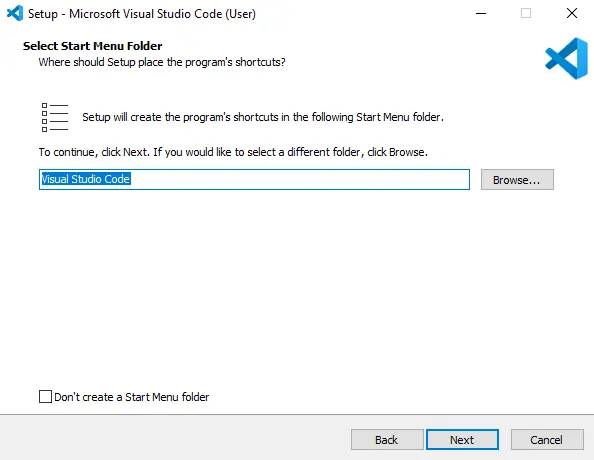
- Thiết lập các tùy chọn bổ sung như tạo biểu tượng trên màn hình, thiết lập biến môi trường, v.v. Nhấp Next để tiếp tục.
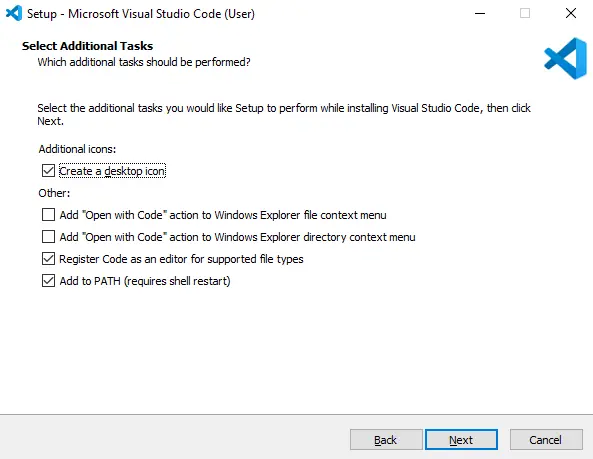
- Nhấp Install để bắt đầu cài đặt.
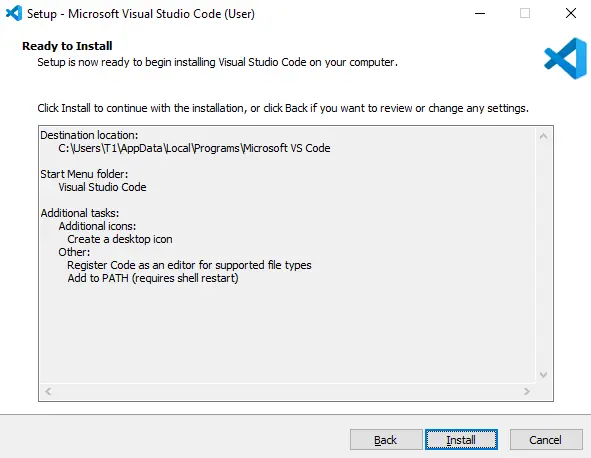
- Tiến trình cài đặt sẽ kéo dài một vài phút. Trong quá trình cài đặt, nếu phát sinh lỗi bạn cần xác định nguyên nhân và tiến hành cài đặt lại từ đầu.
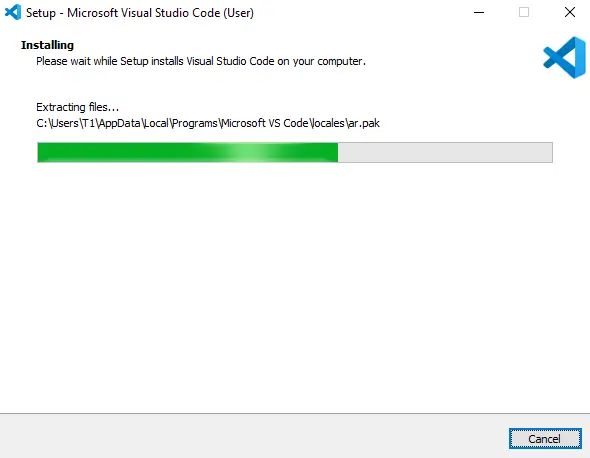
- Nhấp Finish để hoàn thành quá trình cài đặt.
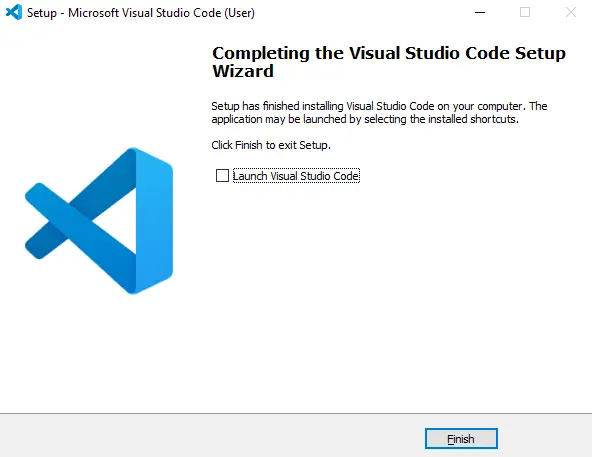
-